Cara Menggunakan Aplikasi Kinemaster untuk yang Lagi Belajar
Publiktown.com – Dalam era digital yang terus berkembang, kemampuan mengedit video telah menjadi keterampilan yang sangat berharga, terutama bagi mereka yang sedang belajar. Dengan aplikasi Kinemaster yang mudah digunakan, mengedit video tidak pernah semudah ini. Artikel ini akan membahas langkah-langkah praktis tentang cara menggunakan aplikasi Kinemaster untuk mempermudah proses pembelajaran Anda. Dari dasar-dasar hingga fitur-fitur canggih, mari kita jelajahi cara-cara kreatif untuk menghasilkan konten video yang menarik dan berkualitas.
Apa Itu Kinemaster?
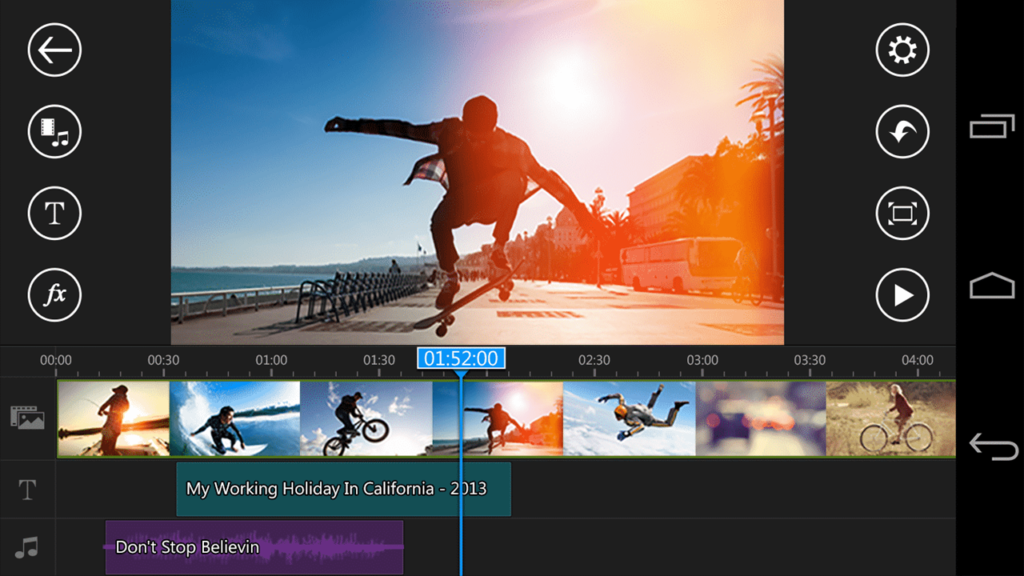
Sebelum kita mulai mendalami cara penggunaan Kinemaster, penting untuk memahami apa sebenarnya Kinemaster itu. Kinemaster adalah aplikasi penyunting video yang inovatif dan canggih yang dirancang untuk perangkat mobile. Dengan antarmuka pengguna yang intuitif dan berbagai fitur editing yang kuat, Kinemaster memungkinkan pengguna untuk membuat dan mengedit video dengan kualitas profesional langsung dari perangkat mereka.
Mengapa Menggunakan Kinemaster untuk Belajar?
Dalam konteks pendidikan modern, Kinemaster telah menjadi alat yang sangat berharga bagi siswa, pengajar, dan pembelajar mandiri. Dengan menggunakan Kinemaster, Anda dapat:
- Menghasilkan presentasi visual yang menarik untuk tugas sekolah atau presentasi kelas.
- Membuat video pembelajaran yang menarik dan interaktif untuk memfasilitasi proses belajar siswa.
- Mengembangkan keterampilan kreatif dan teknis dalam mengedit video, yang merupakan keterampilan berharga di dunia digital saat ini.
Cara Menggunakan Kinemaster
Berikut adalah langkah-langkah praktis dalam menggunakan Kinemaster untuk keperluan belajar Anda:
1. Unduh dan Instal Aplikasi
Langkah pertama adalah mengunduh dan menginstal aplikasi Kinemaster dari toko aplikasi di perangkat Anda. Pastikan Anda mendapatkan versi terbaru aplikasi untuk mendapatkan manfaat dari semua fitur terbaru.
2. Mulai Proyek Baru
Setelah menginstal aplikasi, buka Kinemaster dan pilih opsi “Mulai Proyek Baru”. Berikan judul yang sesuai untuk proyek Anda sehingga Anda dapat mengidentifikasinya dengan mudah.
3. Impor Materi Video
Impor video atau gambar yang ingin Anda edit ke dalam proyek Kinemaster Anda. Anda dapat mengimpor materi dari galeri perangkat Anda atau langsung merekam video menggunakan kamera Kinemaster.
4. Edit Video
Kinemaster menawarkan berbagai fitur editing, termasuk pemotongan, pemangkasan, penyesuaian warna, penambahan efek, transisi, dan banyak lagi. Gunakan berbagai alat ini untuk mengedit video Anda sesuai kebutuhan dan kreativitas Anda.
5. Tambahkan Musik dan Efek Suara
Untuk membuat video lebih menarik, Anda dapat menambahkan musik latar atau efek suara sesuai dengan konten video Anda. Kinemaster menyediakan perpustakaan musik yang luas dan efek suara yang dapat Anda gunakan secara gratis.
6. Review dan Export
Setelah selesai mengedit video, preview proyek Anda untuk memastikan semuanya terlihat seperti yang diinginkan. Kemudian, ekspor video Anda ke dalam format yang sesuai, seperti MP4 atau format lainnya, sesuai kebutuhan Anda.
Baca Juga : Manfaat Menjaga Pola Makan Secara Teratur
FAQ (Pertanyaan Umum)
1. Apakah Kinemaster tersedia secara gratis?
Ya, Kinemaster tersedia dalam versi gratis dengan sebagian besar fitur dasar. Namun, ada juga opsi untuk meningkatkan ke versi premium dengan fitur tambahan yang lebih canggih.
2. Apakah Kinemaster cocok untuk pemula?
Ya, antarmuka yang ramah pengguna membuat Kinemaster cocok untuk pemula yang ingin belajar mengedit video. Terdapat pula banyak sumber daya dan tutorial online yang dapat membantu Anda memulai.
3. Bagaimana cara mengekspor video dari Kinemaster?
Untuk mengekspor video, cukup pilih opsi “Ekspor” di Kinemaster dan pilih preferensi format dan kualitas yang Anda inginkan.
4. Bisakah saya menambahkan teks ke dalam video menggunakan Kinemaster?
Ya, Kinemaster memungkinkan Anda untuk menambahkan teks dengan berbagai gaya dan efek ke dalam video Anda.
5. Bagaimana cara membagikan video yang sudah selesai diedit dari Kinemaster?
Setelah mengekspor video, Anda dapat membagikannya secara langsung melalui berbagai platform media sosial atau menyimpannya ke galeri perangkat Anda untuk dibagikan nanti.
Kesimpulan
Dengan semakin pentingnya keterampilan multimedia dalam dunia pendidikan dan pekerjaan saat ini, menggunakan Kinemaster dapat menjadi langkah yang tepat untuk memperluas keterampilan Anda. Dengan antarmuka pengguna yang ramah pengguna dan berbagai fitur editing yang kuat, Kinemaster dapat membantu Anda menghasilkan konten video yang menarik dan berkualitas tinggi. Jangan ragu untuk bereksperimen dan menjelajahi berbagai fitur Kinemaster yang ada, karena dengan praktik dan kreativitas, Anda dapat menghasilkan konten video yang menarik dan bermanfaat untuk pendidikan Anda.





